
Foto : RadarTasik
Teknologi.id- iPhone sudah lama dikenal dengan performanya yang mumpuni, namun salah satu perhatian utama pengguna adalah daya tahan baterai. Apalagi dengan hadirnya iOS 18, beberapa pengguna mungkin mengalami perubahan pada kinerja baterai mereka.
Jika kamu merasa baterai iPhone cepat habis setelah memperbarui ke iOS 18, jangan khawatir! Ada beberapa langkah yang bisa kamu lakukan untuk dpaat menghemat daya baterai perangkatmu.
Berikut adalah beberapa tips untuk memperpanjang masa pakai baterai iPhone di iOS 18.
1. Perbarui ke Versi iOS Terbaru
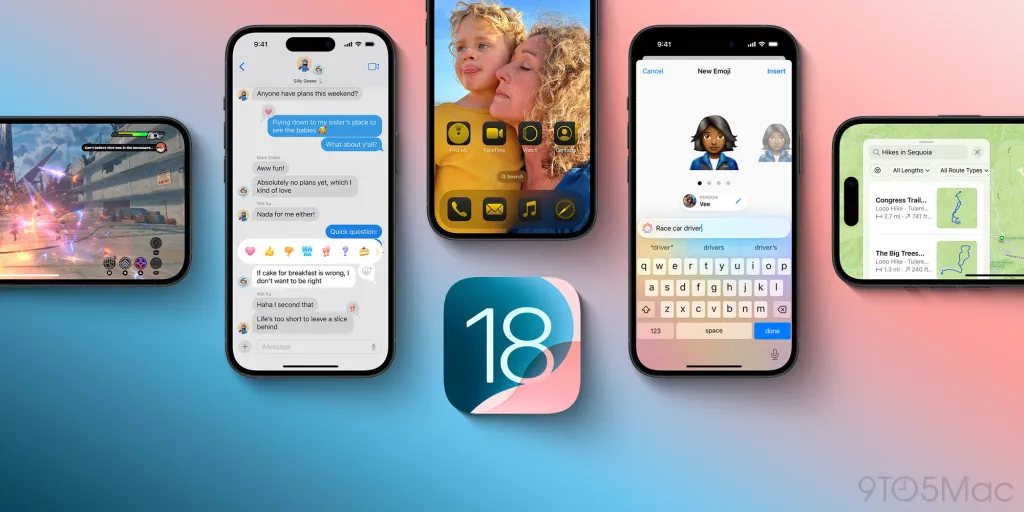
Foto : 9to5mac
Seacar teratur, Apple merilis pembaruan iOS untuk memperbaiki bug dan meningkatkan performa, termasuk optimalisasi baterai. Jika ada pembaruan iOS 18 terbaru yang tersedia, pastikan kamu menginstalnya. Pembaruan ini sering kali berisi perbaikan yang dapat membantu mengatasi masalah konsumsi baterai berlebih.
Cara memperbarui iOS:
- Buka Settings.
- Pilih General.
- Ketuk Software Update, dan jika terdapat pembaruan pilih Download and Install.
Baca Juga : Eye Tracking Fitur Baru iOS 18, Ini Daftar iPhone yang mendukung dan Cara Aktifkannya
2. Aktifkan Mode Low Power
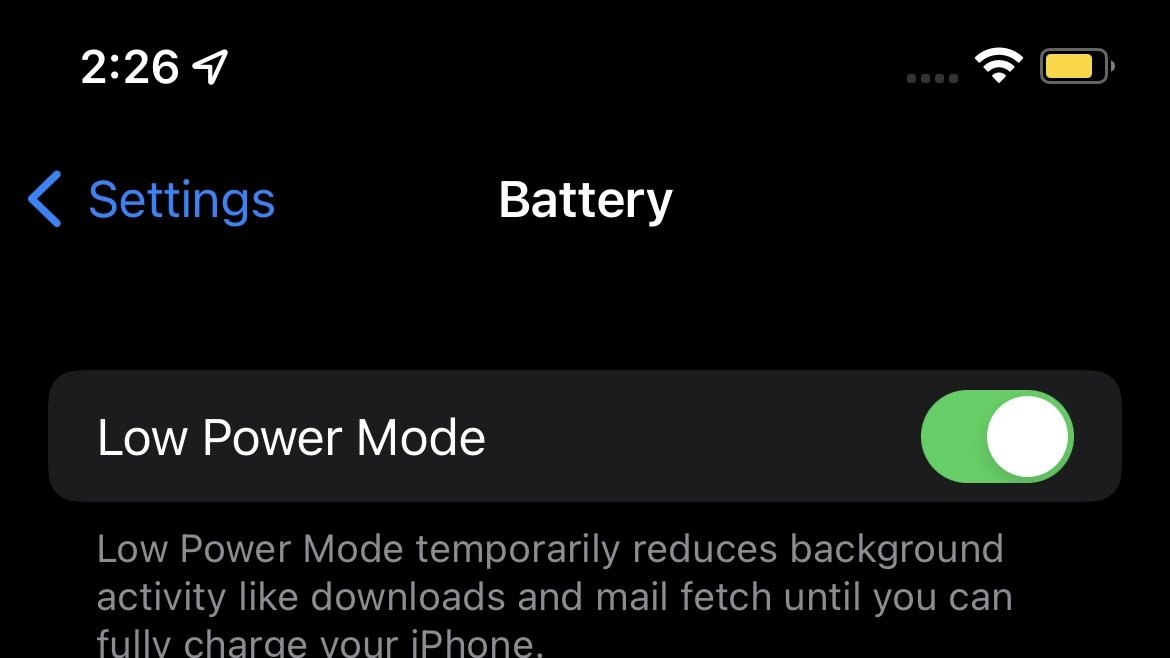
Foto : AppleInsider
Mode Low Power adalah fitur bawaan iPhone yang sangat berguna untuk menghemat daya baterai. Ketika mode ini diaktifkan, iPhone akan mengurangi aktivitas latar belakang seperti pengambilan email otomatis, pembaruan aplikasi, dan efek visual.
Cara mengaktifkan Mode Low Power:
- Buka Settings.
- Pilih Battery.
- Aktifkan Low Power Mode.
Kamu juga bisa mengaktifkannya dengan cepat melalui Control Center dengan menambahkan ikon Low Power Mode ke dalam daftar pintasan.
3. Sesuaikan Kecerahan Layar dan Aktifkan Tampilan Dark
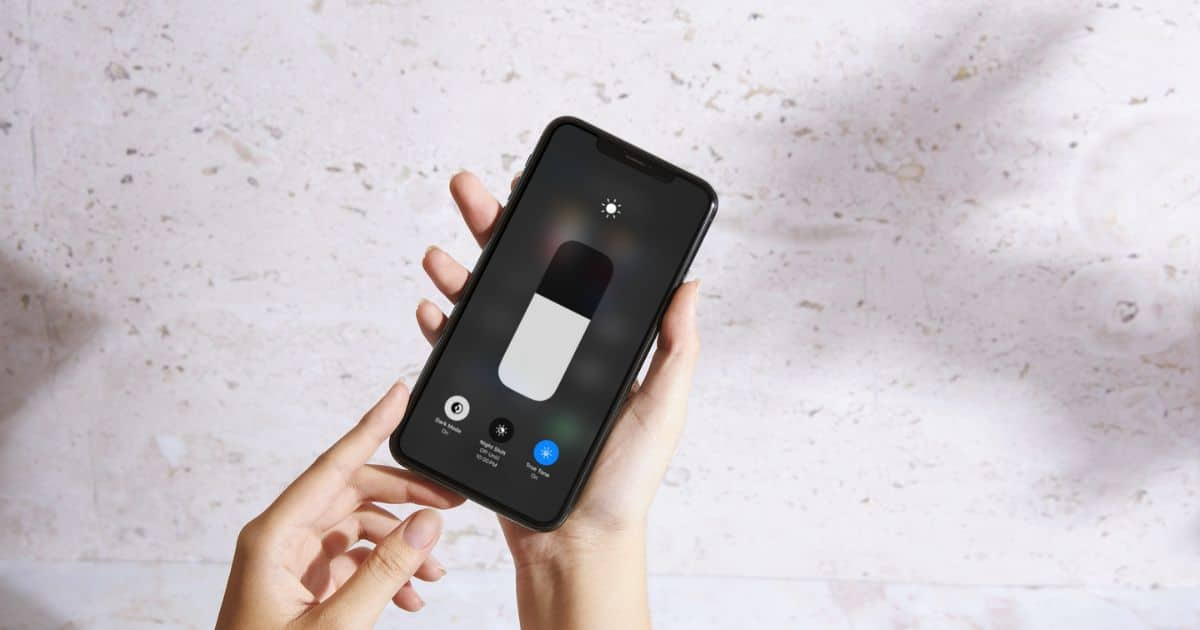
Foto : The Mac Observer
Layar merupakan salah satu komponen yang paling banyak memakan daya baterai. Semakin terang layar, semakin besar konsumsi daya yang diperlukan. Menyesuaikan kecerahan layar secara manual atau mengaktifkan fitur Auto-Brightness akan membantu menghemat baterai.
Cara mengaktifkan Auto-Brightness:
- Buka Settings.
- Pilih Accessibility.
- Ketuk Display & Text Size.
- Aktifkan Auto-Brightness.
Kamu juga bisa mengurangi kecerahan layar secara manual dari Control Center dengan menggeser slider kecerahan ke bawah.
Selain itu mengganti tampilan iPhone ke mode dark juga sangat membantu dalam penghematan baterai iPhone mu.
4. Matikan Fitur Background App Refresh
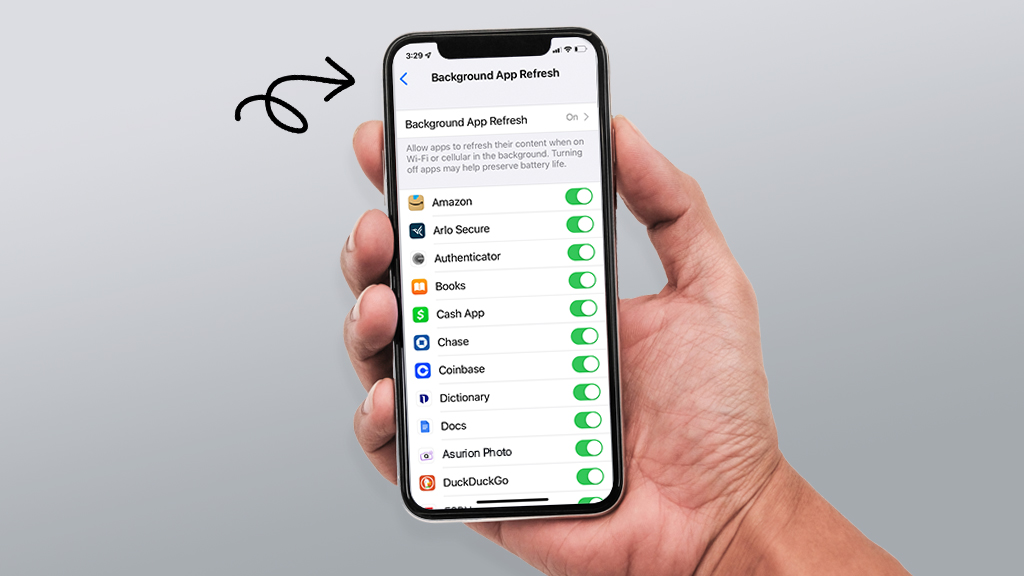
Foto : Asurion
Fitur Background App Refresh memungkinkan aplikasi memperbarui konten di latar belakang saat tidak digunakan. Meskipun berguna, fitur ini juga dapat mempercepat habisnya baterai. Untuk menghemat daya, kamu bisa mematikan fitur ini atau hanya mengaktifkannya untuk aplikasi tertentu yang kamu anggap penting.
Cara mematikan Background App Refresh:
- Buka Settings.
- Pilih General
- Ketuk Background App Refresh.
- Matikan fitur ini sepenuhnya atau pilih aplikasi yang ingin kamu batasi.
Baca Juga : Cara Mengubah Control Center iPhone di iOS 18
5. Nonaktifkan Notifikasi Tidak Penting

Foto : Mi Gadget
Terlalu banyak notifikasi yang masuk tidak hanya mengganggu, tapi juga menguras baterai karena layar iPhone akan menyala setiap kali ada pemberitahuan. Untuk menghemat baterai, nonaktifkan notifikasi yang tidak diperlukan.
Cara mematikan notifikasi:
- Buka Settings.
- Pilih Notifications.
- Pilih aplikasi yang notifikasinya ingin kamu matikan.
- Nonaktifkan Allow Notifications atau sesuaikan pengaturannya.
6. Matikan Fitur Location Services yang Tidak Diperlukan
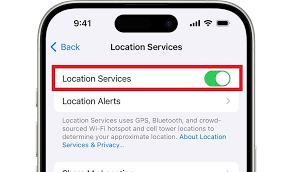
Foto : Dr.Fone
Aplikasi yang menggunakan layanan lokasi (Location Services) sering kali terus-menerus mengakses GPS dan memakan banyak daya baterai. Kamu dapat mengatur agar hanya aplikasi yang penting saja yang dapat mengakses lokasi atau mematikan fitur ini sepenuhnya untuk menghemat baterai.
Cara mengelola Location Services:
- Buka Settings.
- Pilih Privacy & Security.
- Ketuk Location Services.
- Matikan untuk aplikasi yang tidak perlu atau matikan sepenuhnya jika tidak diperlukan.
Baca Juga : Microsoft Rilis Windows App untuk Pengguna MacOS dan iOS
7. Matikan Fitur Always On Display
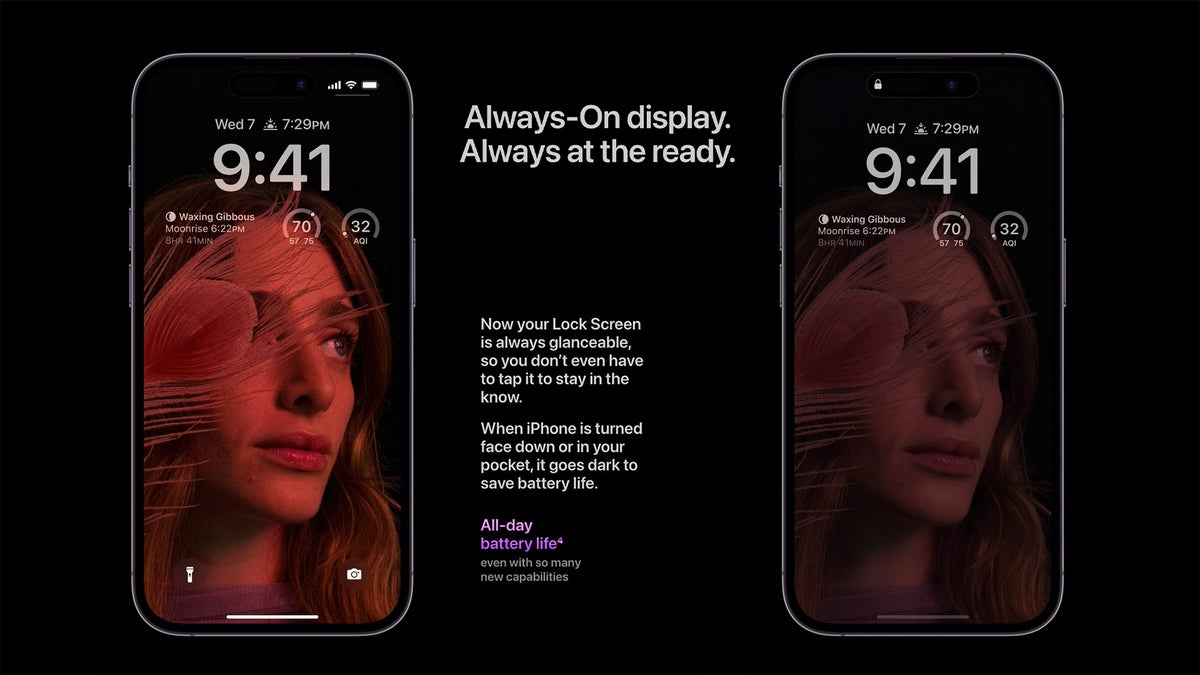
Foto : PhoneArena
Fitur Always On Display sebenarnya merupakan salah stau fitur yang banyk dinantikan untuk hadir pada perangkat iPhone 14 keatas. Namun, sering dengan penggunaannya, fitur ini menghabiskan banyak daya baterai karena mengharuskan iPhone untuk mengaktifkan layar nya. Untuk menghemat baterai, kamu dapat mematikan fitur ini.
Cara mematikan Always On Display :
- Buka Settings
- Pilih Display & Brightness
- Matikan tombol Always On
8. Matikan Fetch New Data Mail

Foto : Tenorshare
Fitur ini dapat ditemukan di aplikasi mail, yang berfungsi untuk terus menerus memeriksa data baru pada iPhone. Namun, fiutr ini menggunakan daya baterai yang cukup banyak karena mengharuskan mail untuk bekerja di latar belakang.
Cara menonaktifkan Fetch New Data :
- Buka settings.
- Buka Mail dan ketuk Account
- Ketuk Fetch New Data dan matikan.
9. Gunakan Wifi daripada data seluler
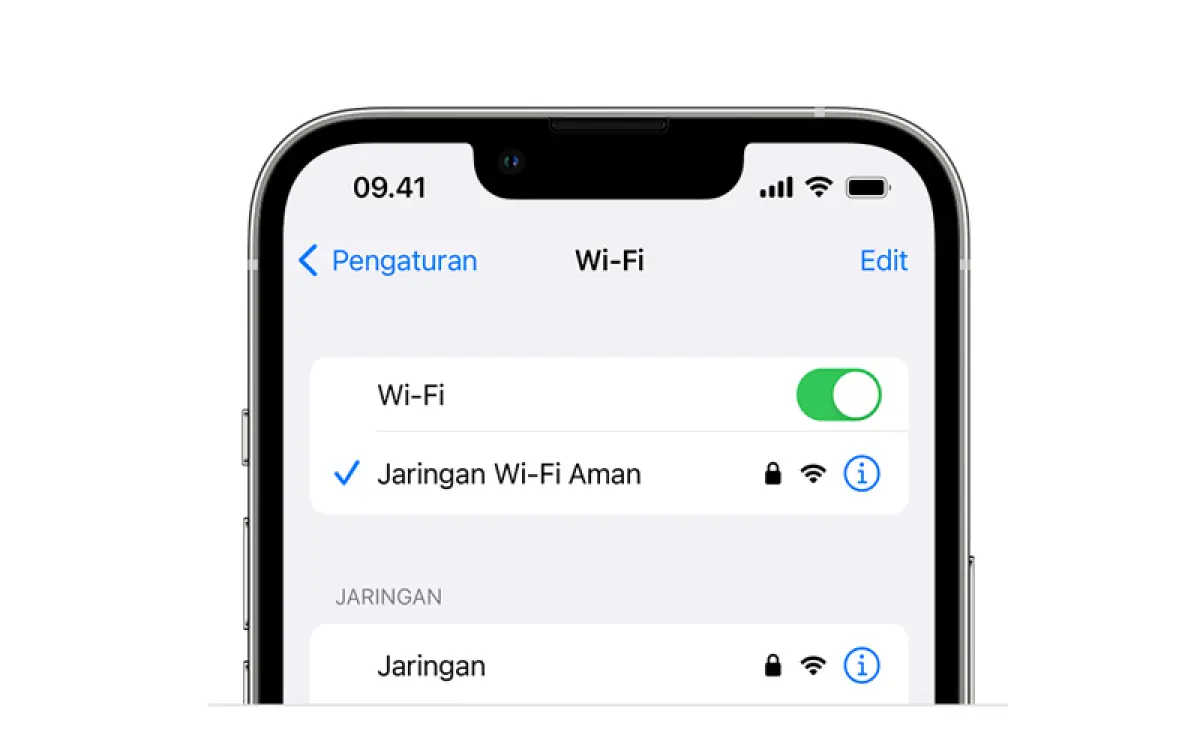
Foto : Indogamers
Menggunakan jaringan Wi-Fi umumnya lebih efisien daripada menggunakan data seluler, terutama jika kamu berada di area dengan sinyal seluler yang lemah. Ketika sinyal lemah, iPhone akan bekerja lebih keras untuk mendapatkan koneksi yang stabil, yang berakibat pada konsumsi baterai yang lebih tinggi.
Tips:
- Selalu gunakan Wi-Fi jika tersedia, dan matikan data seluler jika kamu tidak menggunakannya.
- Buka Settings.
- Pilih Wi-Fi dan hubungkan ke jaringan Wi-Fi yang tersedia.
10. Matikan Fitur yang jarang digunakan
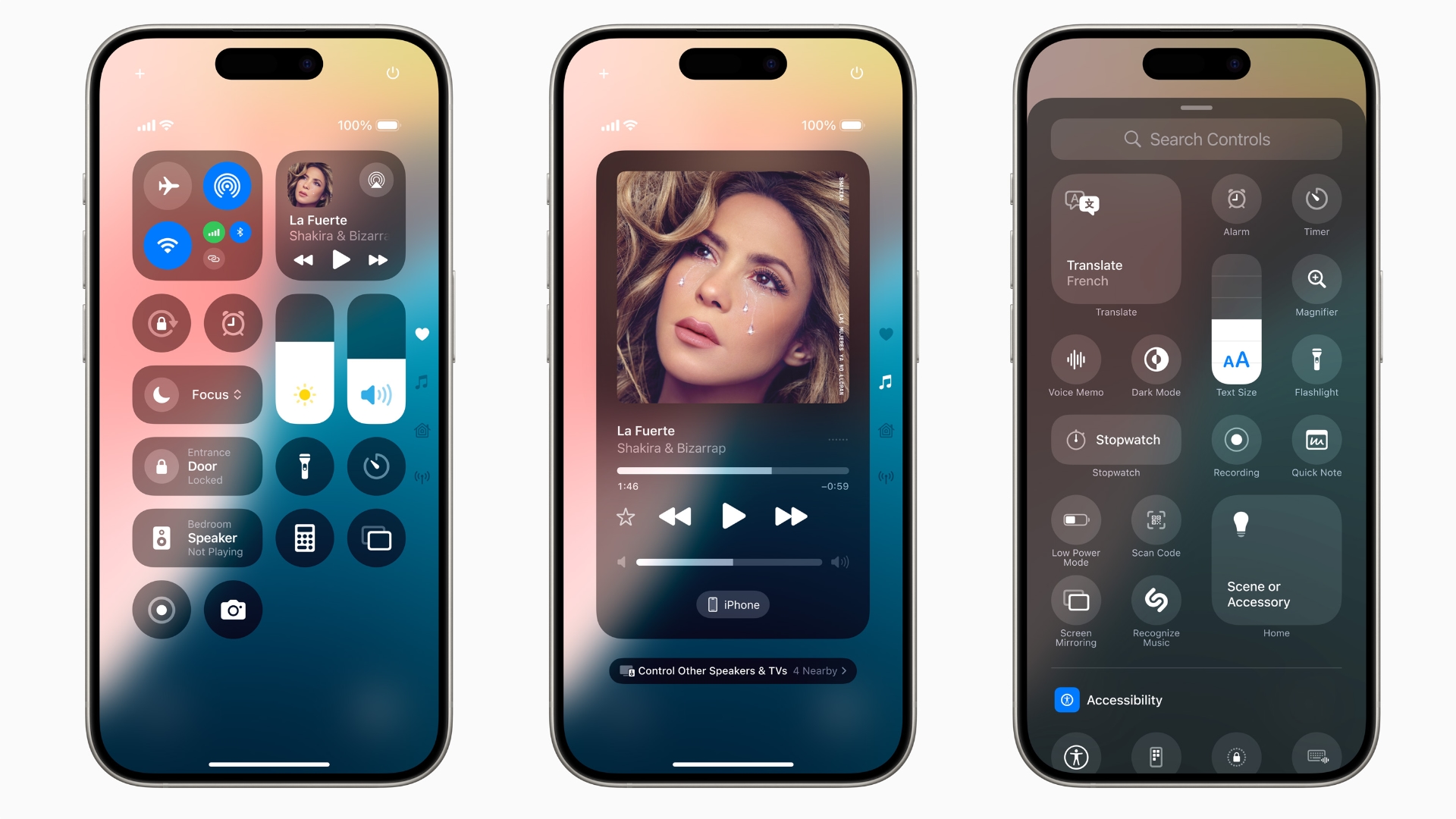
Foto : MacRumors
Beberapa fitur seperti Bluetooth, AirDrop, Siri mungkin jarang kamu gunakan tetapi tetap aktif di latar belakang. Matikan fitur-fitur ini jika tidak diperlukan untuk menghemat daya baterai. Tips :
- Matikan Bluetooth dan AirDrop dari Control Center.
- Nonaktifkan Siri di Settings jika jarang digunakan.
Menghemat baterai iPhone di iOS 18 tidaklah sulit jika kamu tahu pengaturannya. Dengan mengikuti tips di atas, kamu bisa memperpanjang masa pakai baterai iPhone dan mendapatkan pengalaman yang lebih baik tanpa perlu khawatir baterai cepat habis. Pastikan untuk selalu memperbarui perangkat lunak, menyesuaikan pengaturan sesuai kebutuhan, dan mematikan fitur yang tidak diperlukan.
Baca berita dan artikel lainnya di Google News.
(nda)

Tinggalkan Komentar